Come creare un sito Web gratuito
Al giorno d’oggi, chiunque abbia una professione, digitale o meno, potrebbe sentire l’esigenza di avere un proprio sito da usare come biglietto da visita. Questo non è l’unico utilizzo, infatti ci sono persone che lo creano ma lo mantengono privato, dando vita a uno spazio riservato per le proprie esigenze.
Qualunque sia la ragione che ti preme, se anche tu stai cercando informazioni su come creare un sito Web gratuito, possibilmente senza la necessità di particolari conoscenze tecniche o sforzi, sappi che sono qui per aiutarti. D’altronde anche con soluzioni basilari e semplicissime da usare, ormai è possibile creare un proprio spazio sul Web di altissima qualità.
Mettiti comodo e vedrai che il tutto sarà pronto in un battito di ciglia, personalizzato al dettaglio e adatto a ogni tua esigenza. Siccome ci sono diversi servizi che offrono dei piani gratuiti, io ti mostrerò i migliori e più semplici da usare: tu sentiti libero di prendere la strada che preferisci.
Indice
- Come creare un sito Web gratuito per sempre
- Come creare un sito Web gratis per vendere
- Creare un sito Web gratis con proprio dominio
Come creare un sito Web gratuito per sempre
Siccome immagino che il tuo desiderio sia quello di non perdere tempo e di avere il tuo spazio Web capace di rimanere li negli anni a venire, scopriamo come creare un sito Web in 7 minuti (o giù di lì) dall’aspetto e dalle funzioni più che dignitose. Scommetto che il risultato finale ti sorprenderà positivamente!
Come creare un sito Web gratis con Wix
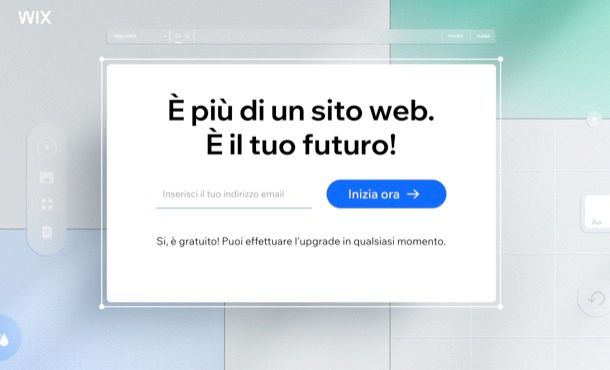
Wix è una delle piattaforme più popolari al mondo per la creazione di siti Web personalizzati, questo perché offre una delle interfacce più semplici e intuitive sul mercato. A questo va aggiunto che, rispetto ad altre soluzioni, offre un livello di personalizzazione elevato e centinaia di template. Inoltre, tramite la funzione AI website builder, basata sull’intelligenza artificiale, è possibile realizzare il sito in quattro e quattr’otto, interagendo molto semplicemente con un chatbot.
Per iniziare a creare il tuo spazio personale, recati sulla pagina principale di Wix e fai clic sul pulsante Inizia ora che trovi in primo piano. Dopodiché crea il tuo profilo con la tua e-mail oppure utilizzando una delle altre opzioni quali Facebook, Google e Apple.
Portata a termina la registrazione, specifica per chi stai creando il sito e indica se intendi realizzare il sito con AI website builder oppure se desideri utilizzare il classico editor di Wix. Nel primo caso, fai clic su Avvia chat, rispondi alle domande che ti vengono poste dal chatbot AI e segui le indicazioni su schermo, così da portare a termine il lavoro nel modo più semplice e automatizzato possibile.
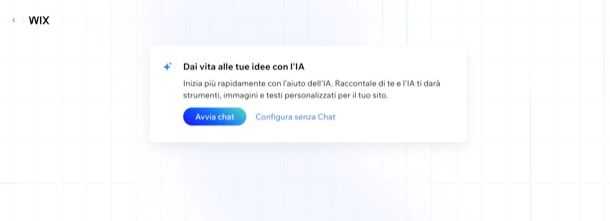
Se preferisci utilizzare l’editor di Wix, invece, clicca sulla dicitura Configura senza Chat, specifica il tipo di sito vuoi creare tramite l’apposito menu comparso a schermo e, quindi, segui le istruzioni che ti vengono mostrate andando a indicare il nome che vuoi dare al sito, gli obiettivi da raggiungere con quest’ultimo e selezionando eventuali app con cui ampliare le funzionalità del sito stesso. Dopodiché premi sul bottone Vai al Pannello di controllo, fai clic sul pulsante Realizza il sito e clicca sul bottone Scegli un template (sulla destra).
A questo punto dovresti ritrovarti al cospetto della pagina che ospita i vari template di Wix: scegli quello che fa maggiormente al caso tuo, clicca sul bottone Modifica che compare su di esso al passaggio del puntatore del mouse e, quindi, modifica i vari elementi grafici del sito. Per aggiungerne altri, basta adoperare la barra degli strumenti collocata sulla sinistra, che permette di inserire sezioni, pagine e menu, media, e molto altro ancora.
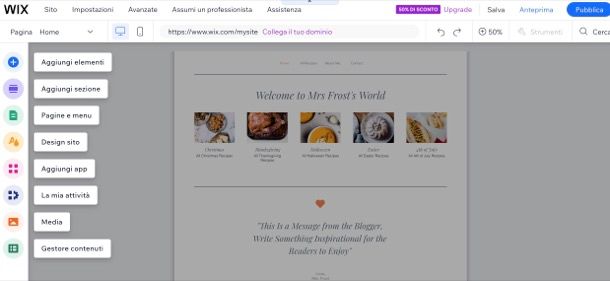
Quando sarai soddisfatto del risultato, clicca sul link Anteprima, che si trova in alto a destra, e se il risultato finale è di tuo gradimento, fai clic su Pubblica, per pubblicare il sito. Per maggiori informazioni su come creare un sito con Wix, ti rimando al tutorial che ti ho appena linkato.
Come creare un sito Web gratis con Google
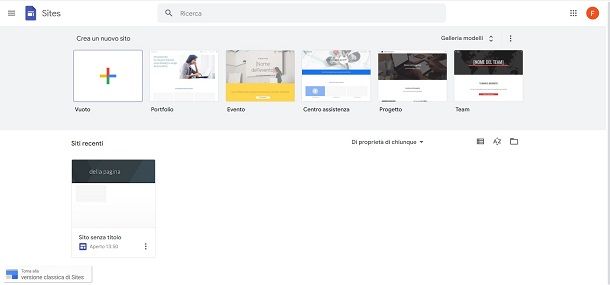
Sapevi che Google offre a tutti la possibilità di creare una pagina Web personale? Forse ma, in caso contrario, voglio mostrarti come sfruttare quest’opzione che, sebbene non permetta altissimi livelli di personalizzazione, la possiamo definire come più che adeguata nella maggior parte dei casi.
Google Sites è uno dei tanti strumenti che Google stessa mette a disposizione in forma completamente gratuita a tutti i suoi utenti, con la sola necessità di avere un profilo con la casa di Mountain View. Per prima cosa, dunque, nel caso tu non ne possegga uno, crea un account Google seguendo il mio tutorial sul tema.
In seguito, accedi alla pagina principale di Google Sites e crea un nuovo sito partendo da zero facendo clic sul simbolo +. Altrimenti, se vuoi fare più in fretta o ti manca l’ispirazione, nella barra in alto puoi trovare alcuni template preconfezionati: cliccando sulla voce Galleria modelli ti si aprità un elenco sufficientemente generoso da permetterti di trovare qualcosa di adatto alle tue esigenze.

Una volta scelto se partire da zero o da un modello preimpostato, ti si apre la schermata di editing dalla quale puoi personalizzare ogni aspetto del tuo futuro sito. Dalla colonna di destra puoi infatti andare a cambiare il layout, inserire immagini, aggiungere pulsanti con rimandi e moltissime altre cose.
Tutto funziona con la logica del trascinamento per riposizionare, quindi non devi fare altro che cliccare, mantenere premuto e spostare nella pagina l’elemento in questione. Ai bordi, una volta selezionato, appaiono anche dei pallini per ridimensionare l’oggetto in questione, molto facile e intuitivo anche in caso tu non abbia affinità con queste metodologie.
Una volta che hai finito di creare, puoi passare direttamente alla pubblicazione del tuo spazio Web tramite il pulsante Pubblica,al quale farà seguito la richiesta di creare il dominio da associare. Siccome a noi interessa l’opzione gratuita, l’URL sarà una cosa tipo https://sites.google.com/view/[NOME SCELTO].
Una volta trovato un URL disponibile, conferma l’operazione tramite il pulsante Pubblica e hai finito. Nel caso tu volessi un URL personalizzato (senza la radice di Google), puoi fare clic sulla voce Gestisci e seguire la procedura per l’acquisto del dominio, il quale avrà un prezzo variabile in base a quale scegli. Per maggiori dettagli su come creare un sito con Google Sites, ti lascio la mia guida sul tema.
Come creare un sito Web gratis con WordPress
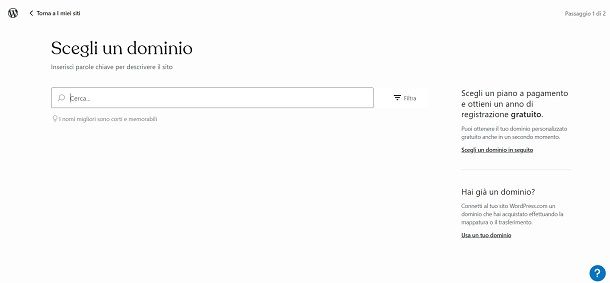
Hai sentito parlare delle tante potenzialità di WordPress e, dunque, vorresti sapere come creare un sito Web gratuitamente facilmente con quest’ultimo? Ottimo, perché hai di fronte a te un grande estimatore di questa piattaforma. Devi sapere che la pagina che stai leggendo adesso è proprio realizzata con WordPress!
Prima di iniziare, però, è bene chiarire che WordPress non è un semplice servizio che permette di realizzare siti Web, bensì un CMS, cioè un content management system (sistema di gestione dei contenuti), il quale può essere scaricato a costo zero e installato all’interno di un proprio spazio su un server. Questo cosa significa? Che per avere il tuo sito in WordPress non devi utilizzare necessariamente un servizio “pronto all’uso” in grado di farti creare il tuo sito direttamente dal browser (come le soluzioni viste finora), ma potresti acquistare uno spazio Web, un dominio e installare WordPress manualmente ottenendo la possibilità di usarlo e personalizzarlo senza limiti.
Se non ti senti pronto a questo lavoro, puoi allora rivolgerti a piattaforme “pronte all’uso” che consentono di creare siti basati su WordPress in pochi clic. In questo caso, però, come facilmente intuibile, le opzioni di personalizzazione nei piani gratis sono inferiori. Ad esempio, non avrai accesso alla monetizzazione con le pubblicità e non potrai installare liberamente i plugin.
Ciò detto, per restare più fedeli al tema di quest’articolo e perpetrando una soluzione completamente gratuita, vediamo come utilizzare WordPress.com, il servizio “pronto all’uso” ufficiale di WordPress per la creazione di siti Web basati su questo noto CMS. Come già detto, il suo piano base non prevede costi ma ha le limitazioni su pubblicità e personalizzazione di cui sopra.
Dunque, per creare il tuo sito in WordPress a costo zero, collegati alla pagina principale di WordPress.com e fai clic sul pulsante Crea il tuo sito che trovi in bella mostra.
Da qui crea il tuo profilo tramite credenziali oppure associando un account Google o Apple e, una volta arrivato alla schermata principale, fai clic sulla voce Il tuo sito in alto a sinistra seguita dal pulsante Crea sito.
Ora seleziona il dominio che desideri scrivendo nella barra di ricerca le parole pertinenti e facendo clic sul pulsante Seleziona di fianco all’opzione gratuita che ti viene offerta nei risultati.
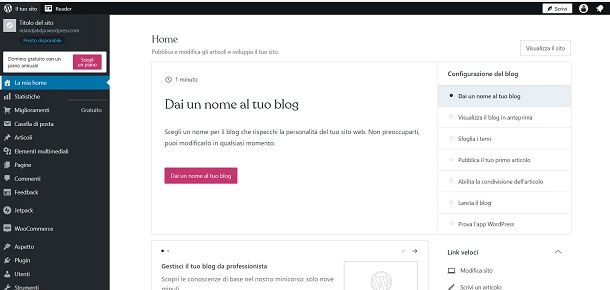
Dalla schermata successiva WordPress ti offre la possibilità di sottoscrivere un piano a pagamento che parte da 4 € al mese ma, siccome qui volgiamo vedere come creare sito Web gratis italiano, fai clic sulla dicitura Comincia con un piano gratuito. Arrivato qui scegli ancora quale sarà l’obiettivo del tuo sito tramite le 3 opzioni Scrivi, Crea, Vendi oppure fai clic sulla voce Parti da zero se preferisci crearlo da un foglio bianco.
Inserisci, se vuoi, nome e solgan poi premi il pulsante Continua. Decidi altri dettagli legati allo scopo del tuo sito e sei pronto per cominciare a costruirlo. Siccome WordPress è leggermente più complesso delle opzioni viste in precedenza, spiegarti passo passo come modificare ogni singolo aspetto renderebbe quest’articolo fin troppo lungo e complesso. Per questa ragione ti lascio alle mie guide dedicate su come usare WordPress e come creare un sito con esso che risponderanno alle tue domande.
Come creare un sito Web con Hostinger
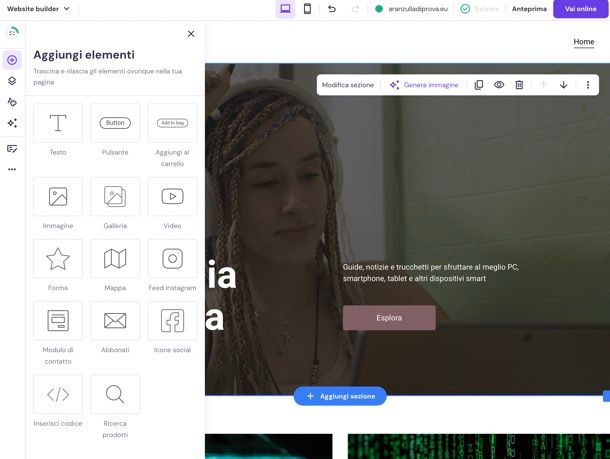
Se le soluzioni completamente free non ti soddisfano, puoi dare una chance a Hostinger: si tratta di un’azienda leader nel campo delle soluzioni di hosting, che ha già supportato più di un milione di creator in oltre 150 Paesi e propone soluzioni innovative che permettono anche a chi ha poca esperienza di realizzare un sito in pochi minuti. Il suo AI Website Builder rappresenta un’innovazione straordinaria in questo senso. Sfruttando l’intelligenza artificiale, esso consente a chiunque di costruire un sito Web, semplicemente inserendo una descrizione dell’idea. L’intelligenza artificiale di Hostinger si occupa di tutto, creando le fondamenta del sito; successivamente, è possibile personalizzare ogni aspetto, così da ottenere un risultato unico e su misura.
Non solo: Hostinger consente di utilizzare l’AI anche per altri elementi, come la creazione di loghi personalizzati o la generazione di contenuti SEO-friendly per le varie pagine del sito. Tutto avviene all’interno della piattaforma Hostinger, semplificando ulteriormente il processo e senza bisogno di strumenti esterni. I piani disponibili sono adatti a tutte le esigenze.
- Website Builder Premium — Con un costo di 2,49€ al mese (per un abbonamento di 48 mesi, con 2 mesi gratis aggiuntivi e un prezzo di 5,99€ al rinnovo), questo piano include tutto ciò che serve per costruire un sito web completo: dominio gratuito, email, editor drag-and-drop, oltre 150 template, integrazioni di marketing, modifica da dispositivi mobili, garanzia di rimborso di 30 giorni, supporto 24/7 e l’AI Website Builder.
- Website Builder Business — Ideale per chi cerca funzioni avanzate e strumenti di intelligenza artificiale per crescere online. A soli 3,99€ al mese per i primi 48 mesi (più 2 mesi gratuiti; rinnovo a 7,99€ al mese), questo piano include tutte le funzionalità del Premium, aggiungendo strumenti avanzati per e-commerce, come l’AI Writer, SEO AI, il generatore di immagini e post per blog, il generatore di siti, funzionalità e-commerce senza costi di transazione e supporto per oltre 20 metodi di pagamento.
I piani sono disponibili anche in versioni da 1, 12 e 24 mesi, e con il codice “ARANZULLA” ottieni uno sconto ulteriore del 10%!
Tutto ciò che devi fare per iniziare a costruire il tuo sito è visitare la pagina di Hostinger Website Builder e scegliere un piano. Una volta aggiunto il piano al carrello, seleziona la durata preferita (48 mesi, 24 mesi, 12 mesi o 1 mese) e crea un account o accedi con Google o Facebook.
Scegli un metodo di pagamento sicuro tra quelli offerti (carta, PayPal, Google Pay, Sofort o Coingate), applica il codice “ARANZULLA” per ottenere il 10% di sconto ulteriore e concludi l’acquisto seguendo le indicazioni. Bastano pochi secondi!
Dopo aver acquistato il piano, sei pronto per configurare il sito con l’IA. Per completare la configurazione dell’hosting, accedi al pannello di gestione Hostinger e seleziona l’opzione di configurazione.
Durante il processo, ti sarà chiesto di specificare per chi stai creando il sito, se è la prima volta che ne realizzi uno e il tipo di sito web (come un blog o un negozio online). A questo punto, potrai scegliere di creare un sito WordPress con IA oppure optare per il Costruttore di siti Web Hostinger basato su IA, che creerà automaticamente un sito completo con testi e immagini ottimizzati per la SEO (puoi scegliere anche tra 150 template e modificare ulteriormente il sito tramite l’editor drag-and-drop integrato).
Dovrai quindi inserire il nome del sito e scegliere uno dei domini gratuiti proposti per il primo anno (se incluso nel piano scelto). Per completare la registrazione del dominio, indica il tuo Stato e specifica se stai operando come persona fisica o azienda/organizzazione. Compila il modulo con i tuoi dati personali e seleziona il Paese di cittadinanza per finalizzare la registrazione del dominio.
Conclusi questi passaggi, puoi finalmente iniziare a creare il sito con il Website Builder AI. Premi il pulsante per iniziare e compila il modulo con il nome del brand, il tipo di sito (ad esempio blog) e una descrizione dettagliata del sito, assicurandoti che la barra indicativa diventi verde.
Nelle impostazioni di personalizzazione, scegli lo stile per la tua creazione tra le opzioni sorprendimi, minimalista, elegante e audace. Una volta forniti tutti gli input, clicca su crea il sito: l’IA di Hostinger genererà il sito in pochi secondi, completo di layout, grafiche e pagine pronte per essere pubblicate. Puoi visualizzare l’anteprima sia in modalità desktop sia in mobile.
Se il risultato ti convince, usa il pulsante Modifica sito in alto a destra per accedere a ulteriori strumenti di gestione offerti da Hostinger. Se invece vuoi ricominciare, puoi tornare al modulo AI e creare il sito daccapo. Trovi maggiori dettagli sul sito di Hostinger e nel mio tutorial su come usare l’AI per creare un sito Web.
Come creare un sito Web gratis per vendere

Se la tua intenzione è quella di creare un negozio online, allora la migliore opzione è quella di scegliere un provider che sia nato espressamente per questo scopo. La soluzione che ti propongo è quella di utilizzare Shopify, in assoluto una delle piattaforme di e-commerce più utilizzate al mondo.
Tramite questo servizio puoi gestire con assoluta semplicità ogni aspetto del tuo negozio come liste clienti, marketing, social, mail e molto altro ancora. Un e-commerce però, essendo professionale, non è possibile ottenerlo in forma completamente gratuita, ma ci sono validi compromessi.
Proprio Shopify ti permette di accedere a una prova gratuita di un mese, dopo la quale potrai decidere se sottoscrivere un abbonamento mensile a partire da 29 €, oppure chiudere l’attività. Per creare il tuo negozio online con questa piattaforma, collegati alla pagina principale di Shopify, inserisci il tuo indirizzo email nel campo apposito e clicca sul pulsante Inizia la prova gratuita.
Inserisci poi le informazioni legate all’attività che ti vengono richieste e clicca sul pulsante Avanti; procedi inserendo tutte le credenziali necessarie per creare il profilo e conferma premendo sul pulsante Entra nel negozio. Una volta fatto questo sei pronto a creare il tuo e-commerce tramite tutti gli strumenti che Shopify mette a tua disposizione. Per sapere più in dettaglio come creare un e-commerce con Shopify, leggi la mia guida dedicata.
Ovviamente vi sono alternative gratuite a Shopify che prevedono comunque un altissimo livello di qualità e una discreta flessibilità. Una di queste è Vidra, un e-commerce che prevede 14 giorni di prova gratuita per le funzioni pro, ma che permette comunque di vendere fino a 10 prodotti a costo zero.
Se invece sei interessato al sopracitato WordPress, sappi che è anche possibile creare e-commerce tramite CMS tramite il plugin WooCommerce che trasforma WordPress in una piattaforma e-commerce completa. Ovviamente queste soluzioni, essendo più complesse, non prevedono piani gratuiti ma, siccome le ritengo molto valide, mi sembra giusto accennarti riguardo la loro esistenza.
Per sapere come vendere online gratis, scoprire i migliori CMS per e-commerce e le migliori piattaforme per creare il tuo shop online, non esitare a “sbirciare” i vari link che ti ho lasciato.
Creare un sito Web gratis con proprio dominio

La risposta a questa esigenza è molto varia, in quanto esistono infinite possibilità più o meno valide che puoi utilizzare per creare il tuo sito Web. In linea di massima infatti, tutti i servizi di Web hosting offrono un dominio in omaggio col sito, solo che ci sono dei compromessi da fare.
Con i piani gratuiti sono infatti compresi solo domini che hanno all’interno anche il nome stesso della piattaforma, il che li rende meno interessanti da un punto di vista professionale. Un sito Web tipo https://salvatorearanzulla.blogspot.com è certamente un compromesso necessario se vuoi una soluzione che non richieda nessuna spesa, ma non per questo ideale.
Questo è un dominio definito come di terzo livello, poiché deriva da un dominio principale, il quale fa parte del nome.
Se prendiamo l’esempio fatto qui sopra, blogspot.com è la parte principale mentre salvatorearanzulla il sottodominio. In parole povere vuol dire che il sito che hai creato, non è nient’altro che una sezione secondaria di quello principale.
Un dominio di primo livello invece, indica solo l’attività a cui si riferisce (o la persona) e l’area geografica, rendendolo davvero tuo al 100%. Quindi, nel caso tu voglia un sito Web con un dominio tipo https://nomenomesito.com, il mio consiglio è quello di sottoscrivere un piano a pagamento basilare, il quale solitamente comprende anche un dominio. Le migliori opzioni le puoi trovare nel mio articolo che tratta appunto i domini gratuiti e le rispettive opzioni a pagamento nel caso tu sia alla ricerca di qualcosa di totalmente personalizzato.

Autore
Salvatore Aranzulla
Salvatore Aranzulla è il blogger e divulgatore informatico più letto in Italia. Noto per aver scoperto delle vulnerabilità nei siti di Google e Microsoft. Collabora con riviste di informatica e cura la rubrica tecnologica del quotidiano Il Messaggero. È il fondatore di Aranzulla.it, uno dei trenta siti più visitati d'Italia, nel quale risponde con semplicità a migliaia di dubbi di tipo informatico. Ha pubblicato per Mondadori e Mondadori Informatica.






